電腦系統u盤重裝下載安裝圖文教程(圖解)
發布時間:2021-04-07 文章來源:xp下載站 瀏覽:
|
系統軟件是指控制和協調計算機及外部設備,支持應用軟件開發和運行的系統,是無需用戶干預的各種程序的集合,主要功能是調度,監控和維護計算機系統;負責管理計算機系統中各種獨立的硬件,使得它們可以協調工作。系統軟件使得計算機使用者和其他軟件將計算機當作一個整體而不需要顧及到底層每個硬件是如何工作的。 小編今天要給大家帶來的就是電腦系統u盤重裝下載安裝圖文教程,只有學會了u盤重裝電腦系統,我們才算是一個電腦用戶啊!那么到底u盤重裝電腦系統要如何操作呢?下面小編就給大家帶來電腦系統u盤重裝下載安裝圖文教程,一起來看看吧。 工具/原料: 裝系統win7鏡像 大于2G的普通U盤 方法/步驟: 首先補充一下,如果要下載X版Windows系統,可以到“系統之家”進行下載自己需要的系統。 完成上一步,我們開始講今天的主題。打開瀏覽器,搜索U啟動,選擇第一個,下載”U盤啟動盤制作工具“,下載完成后,安裝。。。 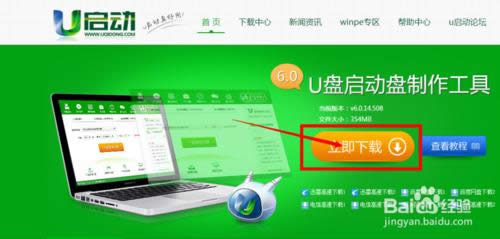 電腦系統u盤重裝下載安裝圖文教程圖1 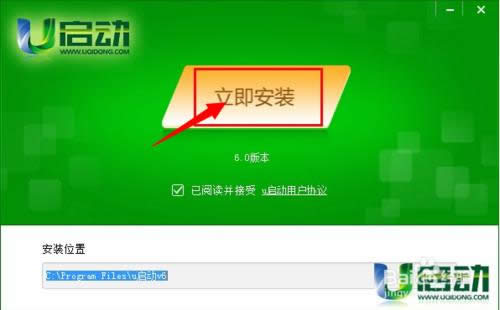 電腦系統u盤重裝下載安裝圖文教程圖2 安裝完成后,插入U盤,選擇”一鍵制作U盤“,彈出框選擇”確定“,然后開始制作。u盤啟動盤制作完成后會彈出一個是否進入“電腦模擬器”測試u盤的啟動情況,我們選擇”否“,然后退出軟件,這時我們在”計算機“會看到,U盤的名字已經變成"U盤啟動盤"了。 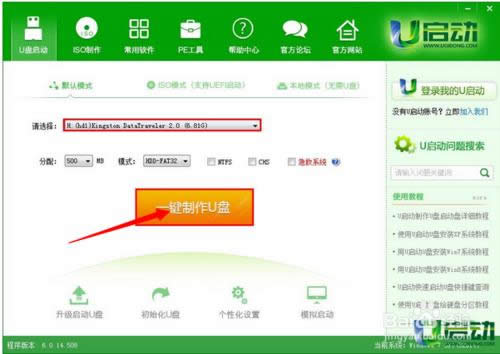 電腦系統u盤重裝下載安裝圖文教程圖3 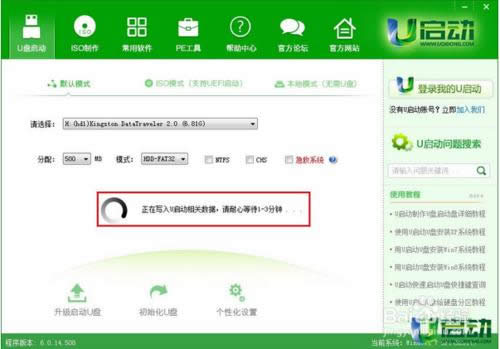 電腦系統u盤重裝下載安裝圖文教程圖4 然后我們把先前已經下載好的ghost win7系統鏡像文件直接拷貝到u啟動u盤中的GHO文件夾里。然后我們在下面看一下你的電腦品牌開機時進入U啟動的快捷鍵。 主板品牌 啟動按鍵 華碩主板 F8 技嘉主板 F12 微星主板 F11 映泰主板 F9 梅捷主板 ESC或F12 七彩虹主板 ESC或F11 華擎主板 F11 斯巴達卡主板 ESC 昂達主板 F11 雙敏主板 ESC 翔升主板 F10 精英主板 ESC或F11 冠盟主板 F11或F12 富士康主板 ESC或F12 頂星主板 F11或F12 銘瑄主板 ESC 盈通主板 F8 捷波主板 ESC Intel主板 F12 杰微主板 ESC或F8 致銘主板 F12 磐英主板 ESC 磐正主板 ESC 冠銘主板 F9 記住你的電腦進入啟動頁面的快捷鍵。然后重啟電腦,在開機時馬上點擊你電腦的快捷鍵,然后會看到U啟動系統操作界面,然后用↑↓鍵或者直接選擇”【2】“運行u啟動win03pe增強版(老機器)(如果你的電腦預裝的是WIN8則選擇【3】運行u啟動win8pe增強版(新機器)),然后按下回車鍵,就會進入WindowsPE系統 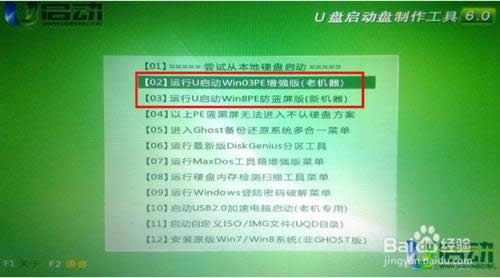 電腦系統u盤重裝下載安裝圖文教程圖5 進入到winpe系統之后雙擊打開桌面上的“u啟動pe一鍵裝機工具”,打開之后我們會看到裝機工具已經自動檢測到了GHO鏡像路徑,我們就不用再去管它了,點擊下面的”確定“,然后彈出窗口提示在”完成后重啟“前打勾,點擊”確定“。然后就開始漫長的等待了。。 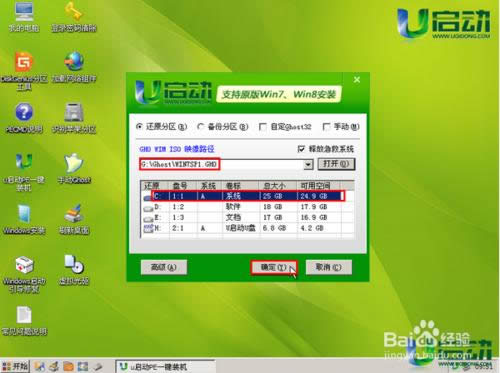 電腦系統u盤重裝下載安裝圖文教程圖6  電腦系統u盤重裝下載安裝圖文教程圖7 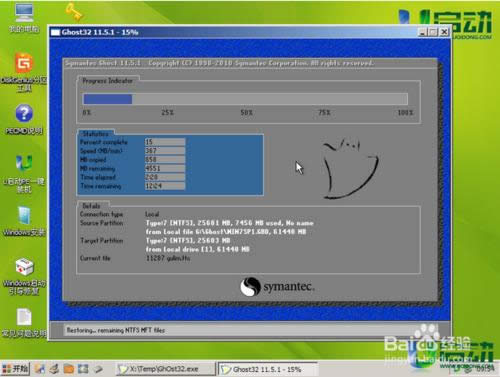 電腦系統u盤重裝下載安裝圖文教程圖8 完成后,彈出窗口”是否重啟計算機“,我們點擊”是“,也可以等10秒后讓他自動重啟。然后所有操作基本已完成了。重啟后,電腦會進行第一次運行電腦自動安裝”驅動“。稍等一會兒就可以看到你期待已久的”WIN7“畫面了。 關于電腦系統u盤重裝下載安裝圖文教程就給大家介紹到這里了,總而言之這個方法是非常流行的,也是非常方便的,因為大家都有u盤了,所以充分利用這個工具就非常有必要啦。現在方法已經告訴大家了,小編也要準備下班了,咱們明天見。 系統軟件一般是在計算機系統購買時隨機攜帶的,也可以根據需要另行安裝。 |

